 2、然后新建一个txt文本文件,复制下方代码到新建的txt文件中,其中“2.ico”是作为u盘图标的图片的文件名和扩展名,文件名可以自定义;[autorun]ICON=2.ico,0
2、然后新建一个txt文本文件,复制下方代码到新建的txt文件中,其中“2.ico”是作为u盘图标的图片的文件名和扩展名,文件名可以自定义;[autorun]ICON=2.ico,0 3、保存文件后,将扩展名修改“.inf”,如图所示;
3、保存文件后,将扩展名修改“.inf”,如图所示; 4、将准备好ico图标和刚才创建的inf文件都移动到u盘中;
4、将准备好ico图标和刚才创建的inf文件都移动到u盘中;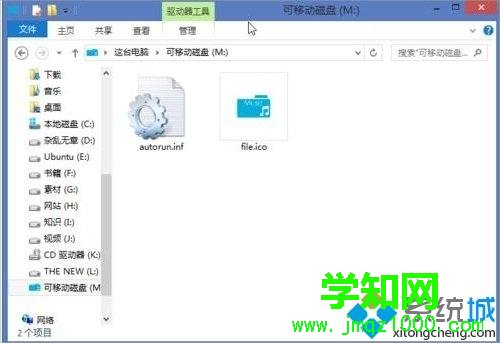 5、再次插入U盘,就可以看到U盘图标已经被修改了。
5、再次插入U盘,就可以看到U盘图标已经被修改了。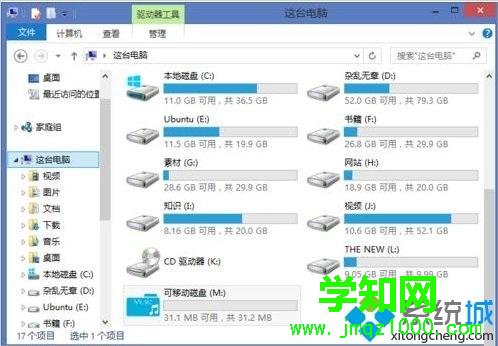 以上就是win8设置u盘图标的方法的全部内容了,只要准备以上2个文件就可以使用u盘改变,并且在其他电脑中也有效。 相关教程:win8如何设置u盘启动win7系统盘图标修改html' target='_blank'>win8系统图标怎么改系统操作技巧
以上就是win8设置u盘图标的方法的全部内容了,只要准备以上2个文件就可以使用u盘改变,并且在其他电脑中也有效。 相关教程:win8如何设置u盘启动win7系统盘图标修改html' target='_blank'>win8系统图标怎么改系统操作技巧 郑重声明:本文版权归原作者所有,转载文章仅为传播更多信息之目的,如作者信息标记有误,请第一时间联系我们修改或删除,多谢。
新闻热点
疑难解答